Как открыть файл DMG на компе?
Открываем образ DMG на Windows 7

Открытие DMG на «семёрке»
Первым делом отметим, что системными средствами открыть или смонтировать такой образ не получится, поэтому придётся прибегнуть к решениям от сторонних разработчиков. С ними уже появляются варианты: получится либо просмотреть содержимое либо конвертировать образ в обычный ISO.
Способ 1: AnyToISO
Первым рассмотрим метод конвертирования, который часто позволяет добиться более стабильных результатов.
- Запустите утилиту и убедитесь, что открыта вкладка «Извлечь/Конвертировать в ISO».

Воспользуйтесь полем «Исходный образ/архив», где нажмите на кнопку «Открыть образ».

Далее посредством «Проводника» найдите DMG-файл и загрузите в программу.
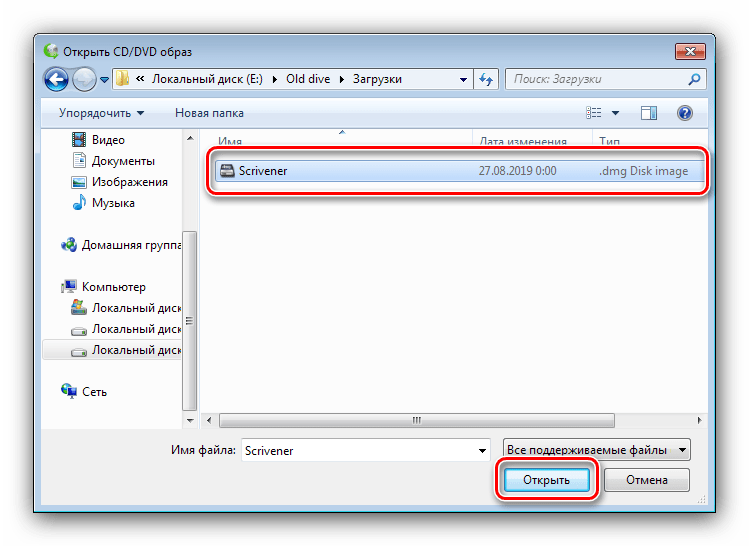
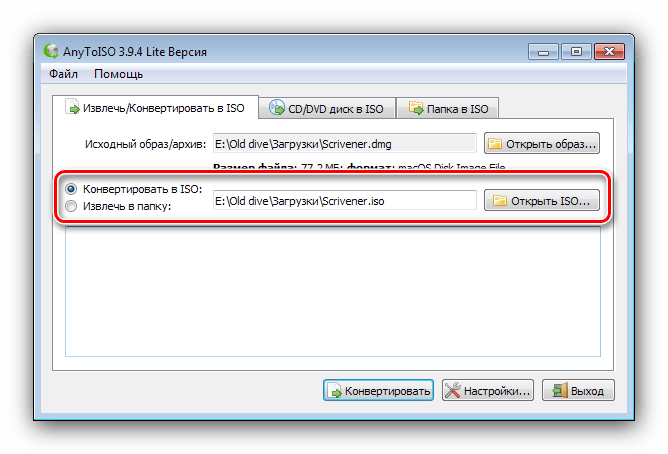
Далее кликните по кнопке «Конвертировать».
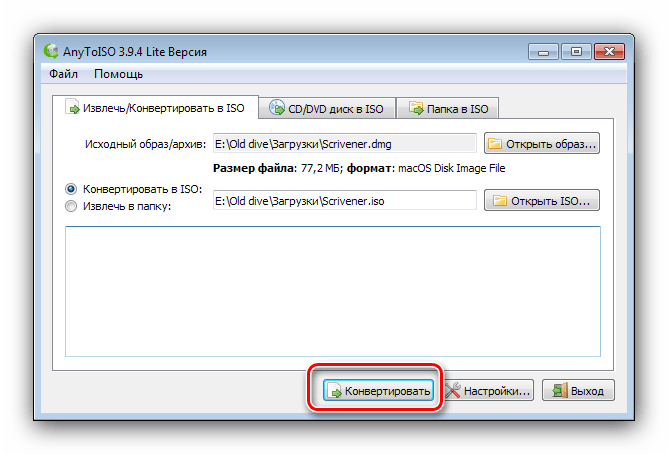
После непродолжительной процедуры преобразования получите образ в формате ISO, который можно монтировать или открыть посредством подходящих программ. Чтобы попасть в его местоположение, нажмите на ссылку «Здесь» в окне лога АниТуИСО.
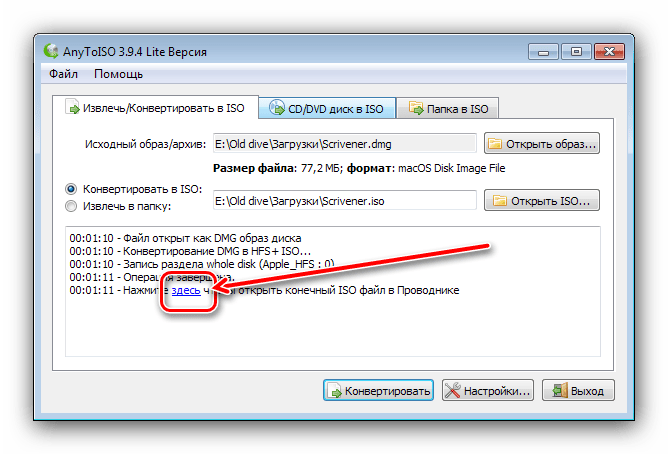
Как видим, ничего сложного, однако стоит иметь в виду следующий факт – некоторые DMG-файлы, особенно представляющие собой своеобразные инсталляторы программ, конвертируются некорректно, отчего их не получится открыть. В таком случае рекомендуем использовать рассмотренные далее способы.
Способ 2: HFSExplorer
В macOS используется собственная файловая система. Актуальной на сегодня является APFS, однако подавляющее большинство DMG-образов закодировано в HFS+ – диски и образы в таком формате может открыть утилита HFSExplorer.
Обратите внимание! Для работы программы требуется наличие установленных компонентов Java Runtime.
- Запустите средство и воспользуйтесь пунктами меню «File» – «Load File System from file».
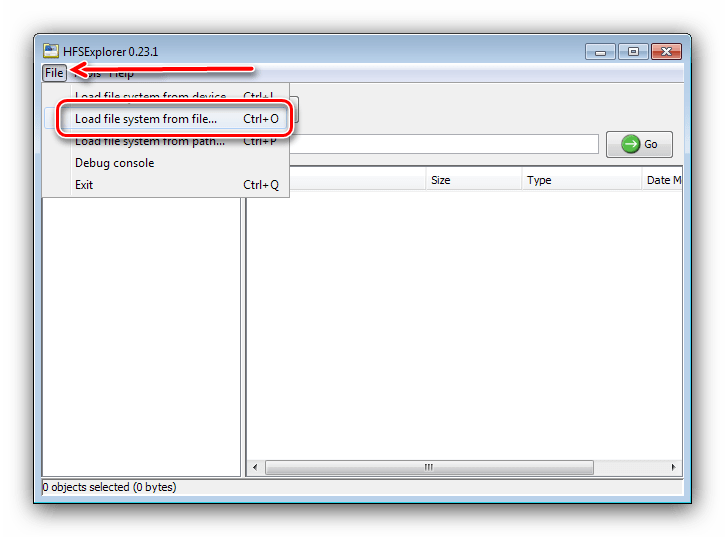
Далее используйте интерфейс «Проводника», чтобы выбрать целевой файл.
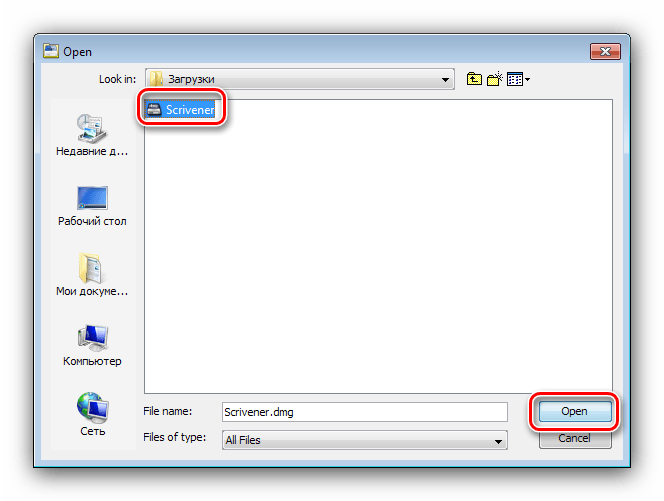
Образ будет загружен и готов для просмотра – в левой панели отображается дерево каталогов, а в правой можно просмотреть их содержимое. 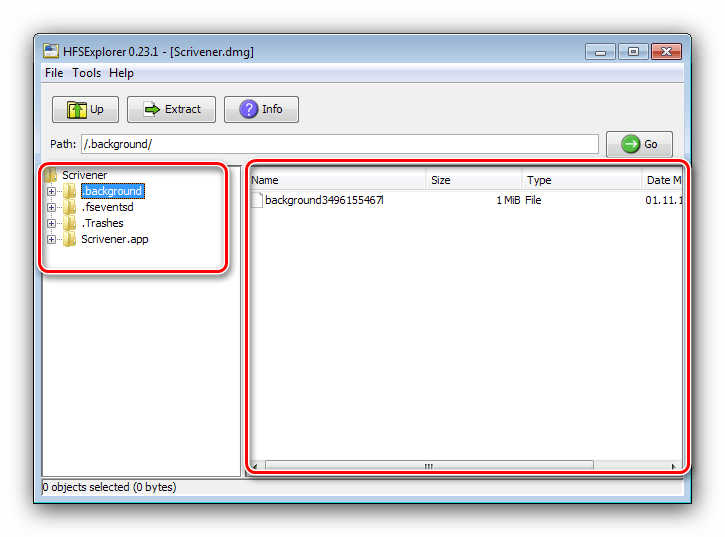
Файлы можно экспортировать на компьютер для дальнейших манипуляций.
Утилита HFSExplorer прекрасно справляется с поставленной задачей, но отсутствие локализации интерфейса на русский может её затруднить.
Способ 3: DMG Extractor
Существует также приложение, которое называется DMG Extractor, способное открывать для просмотра файлы рассматриваемого формата и даже распаковывать их.
-
Откройте программу. Её интерфейс достаточно прост и понятен. Используйте кнопку «Open» на панели инструментов.
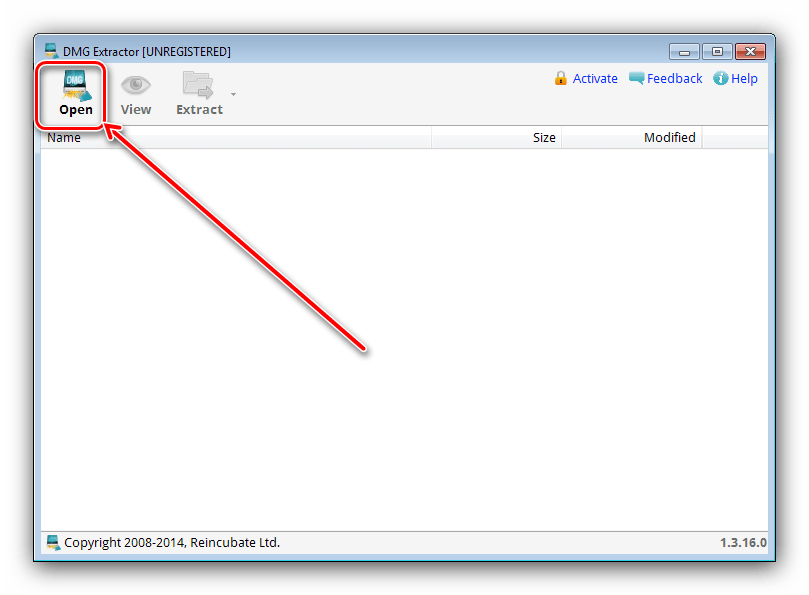
Выбор файла происходит через «Проводник».

Образ будет загружен в программу. По его содержимому можно перемещаться точно так же, как и в обычном файловом менеджере, однако для открытия отдельных файлов образ всё-таки потребуется распаковать.
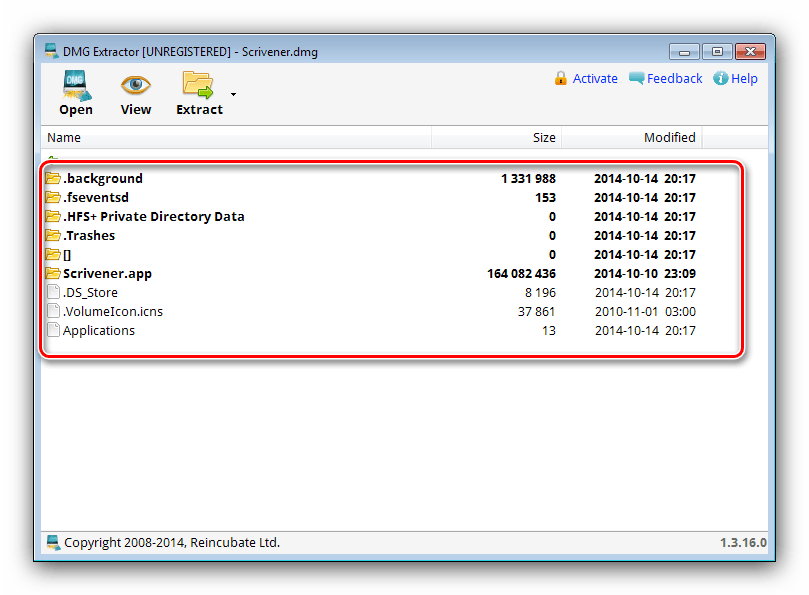
DMG Extractor прост в обращении, однако имеет ряд недостатков – отсутствие русского языка и ограничения свободной версии, файлы размером более 4 Гб в которой открыть не получится.
Способ 4: 7-Zip
Среди файлов, которые способен открыть известный свободный архиватор 7-Zip, присутствует и формат DMG, поэтому данное приложение также является решением нашей сегодняшней задачи.
-
Откройте архиватор. Поскольку его интерфейс представляет собой файловый менеджер, потребуется переместиться в нём к каталогу с DMG-файлом.
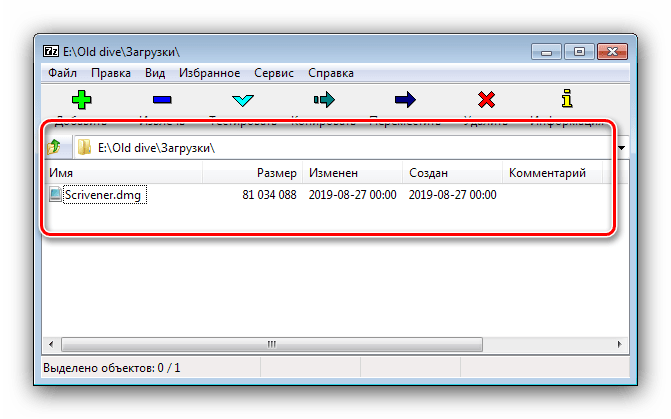
Для открытия образа просто дважды кликните по нему левой кнопкой мыши.
Готово – содержимое станет доступным для просмотра или любых других манипуляций.
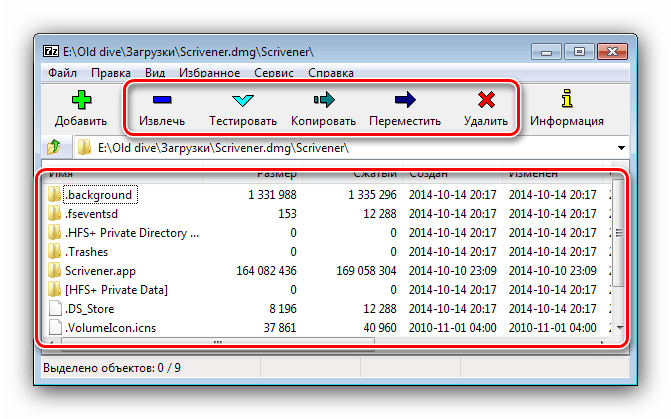
7-Zip представляет собой отличное решение поставленной задачи, которое мы можем рекомендовать как оптимальное.
Заключение
Итак, мы познакомились с методами открытия образов в формате DMG на компьютерах, работающих под управлением Windows 7. Как видим, вследствие особенностей рассмотренных способов, их можно использовать и на более новых системах от Microsoft.
Помимо этой статьи, на сайте еще 12304 инструкций.
Добавьте сайт Lumpics.ru в закладки (CTRL+D) и мы точно еще пригодимся вам.
Отблагодарите автора, поделитесь статьей в социальных сетях.
Как открыть DMG файл в Windows
 Пользователю Windows может быть невдомек, что это за файл с расширением DMG и чем его открыть. Об этом и пойдет речь в этой небольшой инструкции.
Пользователю Windows может быть невдомек, что это за файл с расширением DMG и чем его открыть. Об этом и пойдет речь в этой небольшой инструкции.
Файл DMG представляет собой образ диска в Mac OS X (аналогично ISO) и его открытие не поддерживается ни в одной из существующих версий Windows. В OS X же эти файлы монтируются простым двойным кликом по файлу. Однако, получить доступ к содержимому DMG можно и в Windows.
Простое открытие DMG с помощью 7-Zip
Бесплатный архиватор 7-Zip может, помимо прочего, открывать файлы DMG. Поддерживается только извлечение содержащихся файлов из образа (смонтировать диск, конвертировать его или добавить файлы не получится). Однако, для большинства задач, когда вам требуется просмотреть содержимое DMG, 7-Zip вполне подойдет. Просто выберите в главном меню Файл — Открыть и укажите путь к файлу.

Другие способы открытия файлов DMG опишу после раздела про конвертацию.
Конвертация DMG в ISO
Если у вас есть компьютер Mac, то для того, чтобы конвертировать формат DMG в ISO вы можете просто выполнить команду в терминале:
Для Windows также существуют программы конвертеры DMG в ISO:
- Magic ISO Maker — не обновлявшаяся с 2010 года бесплатная программа, которая, однако, позволяет конвертировать DMG в формат ISO http://www.magiciso.com/download.htm.
- AnyToISO — позволяет извлечь содержимое или конвертировать почти любой образ диска в ISO. Бесплатная версия ограничивает размер 870 Мб. Скачать можно здесь: http://www.crystalidea.com/ru/anytoiso

- UltraISO — популярная программа для работы с образами позволяет, в том числе, конвертировать DMG в другой формат. (Не бесплатная)
На самом деле, в Интернете можно найти еще десяток утилит-конвертеров образов дисков, но почти все найденные мною показали наличие нежелательного ПО в VirusTotal, а потому я решил ограничиться указанными выше.
Другие способы открыть DMG файл
И, напоследок, если 7-Zip вам по каким-то причинам не подошел, перечислю еще несколько программ для открытия файлов DMG:
- DMG Extractor — раньше полностью бесплатная программа, позволяющая быстро извлечь содержимое файлов DMG. Сейчас на официальном сайте есть две версии и основное ограничение бесплатной состоит в том, что она работает с файлами размером не более 4 Гб.
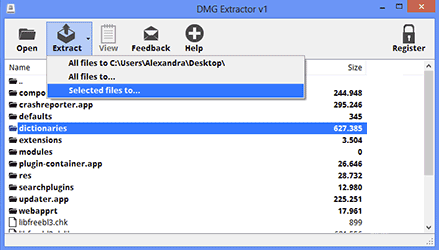
- HFSExplorer — эта бесплатная утилита позволяет просматривать содержимое дисков с файловой системой HFS+, используемой на Mac и с ее помощью вы можете также открыть файлы DMG без ограничения по размерам. Однако, для работы программы требуется наличие Java Runtime на компьютере. Официальный сайт http://www.catacombae.org/hfsexplorer/. Кстати, у них же есть Java утилита для простого извлечения DMG.
Пожалуй, это все способы открыть файл DMG, которые мне известны (и те, что удалось найти дополнительно) и при этом работают без каких-либо нюансов или попыток навредить вашему компьютеру.
А вдруг и это будет интересно:
- Windows 11
- Windows 10
- Android
- Загрузочная флешка
- Лечение вирусов
- Восстановление данных
- Установка с флешки
- Настройка роутера
- Всё про Windows
- В контакте
- Одноклассники
17.01.2015 в 09:01
А работали ли вы когда нибудь с Денвер? (это что то из области сайтостроения). Хочу вот узнать, неужели созданный в нем сервер (а так же сайт) будет работать только с той локалки, с которой он был первоначально установлен. Что хитро — с модема подключался и загружал сервер работает, а перешёл на смартфон по wi-fi-глухо.
18.01.2015 в 08:04
Здравствуйте, с Denwer когда-то давно баловался, но это нельзя назвать работой. Вообще, вполне может быть и так, что работает только в данной локалке, правда тогда не ясно, как он у вас и с модема подключался. И, уверен, там должны быть настройки чтобы регулировать его поведение, в крайнем случае в параметрах сервера можно задать диапазон допустимых IP.
02.11.2015 в 18:14
Можно ли открыть через winrar?
04.11.2015 в 06:11
Насколько я знаю, нет. (если вдруг они не добавили такую возможность в последнее время, но раньше нельзя было)
20.01.2017 в 02:13
Спасибо! Отличный сайт! Очень полезная информация! Только закреплённые (fixed) блоки rem-bottom и rem-navbar уменьшают размер информативной части страницы.
20.01.2017 в 10:52
Спасибо за отзыв. Над дизайном и сам думаю. Но navbar точно оставлю закрепленным : )
30.04.2017 в 16:09
День добрый! При конвертации УльтраИСО получаются битые образы.
22.04.2020 в 20:15
UltraIso то конвертирует dmg в iso — но он не работает, iso не читается и выдает ошибку, при попытке применить его, и вообще, и для виртуальной машины. Там возникают 2 .img файла, и че с этим делать.
09.03.2021 в 16:51
UltraISO выдаёт ошибку «Неизвестный формат образа!»
Расширение dmg чем открыть? 3 способа
 Здравствуйте друзья, сегодня я напишу несколько слов про формат dmg. Многим пользователям не раз приходилось сталкиваться с ним. Проблема заключается в том, что не все знают, как открыть dmg-файл. По данным расширением может скрываться все, что угодно, например, фильмы, игры или музыка. Скачав один из таких файлов, пользователь может обнаружить, расширение dmg. На самом деле открыть такой файл достаточно легко, я покажу несколько способ, как это можно сделать.
Здравствуйте друзья, сегодня я напишу несколько слов про формат dmg. Многим пользователям не раз приходилось сталкиваться с ним. Проблема заключается в том, что не все знают, как открыть dmg-файл. По данным расширением может скрываться все, что угодно, например, фильмы, игры или музыка. Скачав один из таких файлов, пользователь может обнаружить, расширение dmg. На самом деле открыть такой файл достаточно легко, я покажу несколько способ, как это можно сделать.
Перед тем, как начать разбирать способы, я хочу сказать, что из себя представляет расширение dmg. Все очень просто – это образ диска. Можно представить, что информация записывалась на какой-нибудь CD диск, только образ виртуальный. Так, как же открыть файл с расширением dmg?
Если бы у вас была Mac OS, то файлы такого типа можно была открывать двойным щелчком. В большинстве случаев, пользователи имеют Windows. В данной операционной системе мы можем использовать различные архиваторы, типа 7-Zip или другими бесплатными утилитами. Есть еще способ конвертирования DMG в формат ISO, который в современных ОС открывается без проблем.
Использование архиватора 7-Zip
Данный архиватор я уже рассматривал на этом сайте, он имеет довольно широкие возможности. Открыть для него файлы с различными расширениями практически не составляет труда. С форматом DMG тоже самое. Процесс использования очень прост. Мы заходим в программу, нажимаем кнопочку «Файл», а потом «Открыть» и ищем местоположения нашего файла. Извлечь файлы мы сможем без проблем.
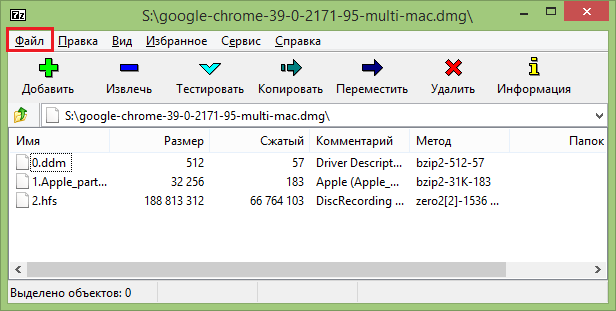
Если у вас на компьютере еще нет данного архиватора, то вы можете скачать его по этой ссылке, установить. При скачивании вы можете выбрать версию 32-бит и 64-бит. У меня Windows 10 64-bit, поэтому буду скачивать архиватор x64.
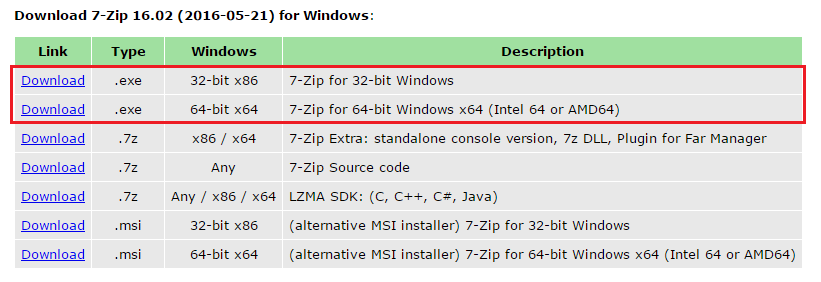
Если вы хотите что-то изменить в файле образа, то без его извлечения этого не получится сделать.
Использование бесплатных утилит
Для открытия DMG файлов существует много специальных программ, но знаете, что самое интересное? Они работают точно так же, как 7-Zip. Недостатки в плане редактирования файлов в образе те же самые, то есть, нельзя менять файл без его извлечения из образа.
Итак, одной из популярных программ является DMG Extractor. Интерфейс у нее простой и похож на интерфейс архиватора. Присутствует кнопка «Extract», которая и позволяет извлечь файлы из образа.
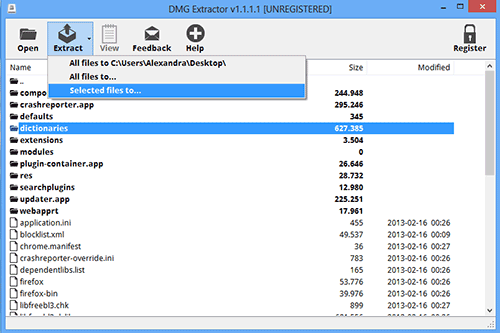
Найти образ файла мы сможем, если нажмем на кнопку «Open». В кнопке «Extract» есть три пункта:
- Извлечь файлы в последнее расположение
- Извлечь все файлы в… (вы сами выбираете, куда извлекать)
- Извлечь выбранные файлы в… (выбираете несколько файлов и извлекаете в нужное место)
Как видите, все довольно просто. Скачать данную утилиту вы можете отсюда. Сайт официальный, так что, бояться нечего. Там есть две версии программы – платная и бесплатная. Минус бесплатной в том, что она не работает с образами весившие более 4 Гб.
Напоследок скажу, что есть еще программа HFSExplorer. Это, если не понравилась предыдущая утилита.
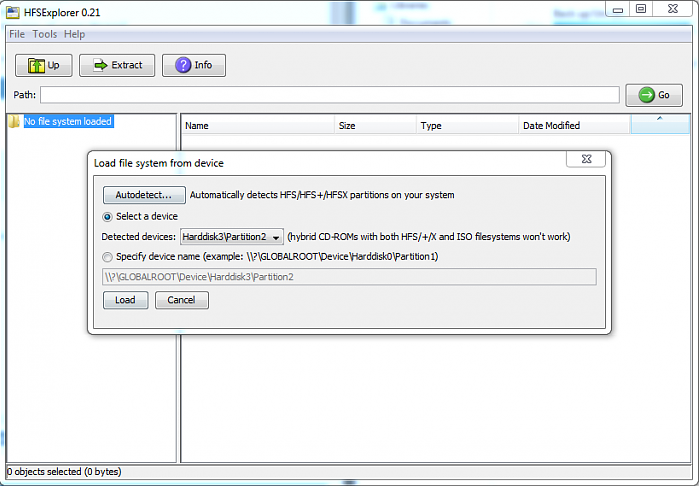
Конвертировать DMG файл в ISO образ
Вот мы дошли до последнего варианта открытия dmg файлов. Мы можем конвертировать dmg известный нам формат ISO. Сделать это можно с помощью утилиты AnyToISO или Magic ISO Maker.
Есть еще полезная утилита, под названием UltraISO, правда она платная, но есть и пробный период, которого вам вполне хватит, чтобы выполнить преобразование.
Как открыть файл DMG в Windows
Давайте посмотрим, чем открыть DMG файл при работе в операционной системе Windows. Иногда, пользователи сталкиваются с такими файлами в неизвестном формате, и поэтому возникают вопросы по поводу открытия данных файлов.
Файл с расширением «.DMG» представляет из себя образ диска (наподобие ISO в Windows) для операционной системы macOS (Mac OS X). Открыть подобный файл можно на компьютере, произведенном компанией Apple, на которых установлена операционная система macOS.
- Как открыть формат DMG в 7-Zip
- Открытие DMG файла в UltraISO
- Как конвертировать DMG в ISO при помощи UltraISO
- Извлечение файлов из DMG в DMG Extractor
- Чем открыть расширение DMG: другие программы
- Выводы статьи
В macOS файл DMG монтируется в системе, он содержит сжатые, а иногда, зашифрованные данные в файловой системе, не поддерживающейся в ОС, разработанных корпорацией Microsoft. Поэтому у пользователя возникает вопрос, как открыть файл DMG на Windows?
Операционная система Windows не поддерживает открытие файлов в формате DMG. Но, у пользователя, работающего в этой ОС, есть возможность для получения доступа к содержимому файла с помощью стороннего программного обеспечения.
Сейчас мы разберемся, чем открыть DMG в Windows. Очевидно, что нам нужна программа, открывающая DMG файлы в самой полярной операционной системе.
Имеется некоторое количество приложений с разным функционалом, при помощи которых можно просмотреть или извлечь компоненты из файла в формате DMG, или конвертировать DMG в другой формат, поддерживаемый в Windows.
Как открыть формат DMG в 7-Zip
Сейчас рассмотрим самый простой способ открытия DMG файла. В бесплатной программе-архиваторе 7-Zip можно просмотреть содержимое файла с расширением «.dmg», или извлечь содержимое образа в удобное место на жестком диске компьютера.
Для того, чтобы открыть файл DMG в программе 7-Zip, пройдите следующие шаги:
- Запустите 7-Zip на ПК, а затем при помощи встроенного в программу файлового менеджера найдите файл DMG на компьютере.
- Щелкните по файлу два раза левой кнопкой мыши для того, чтобы открыть файл в формате «DMG» в окне программы.
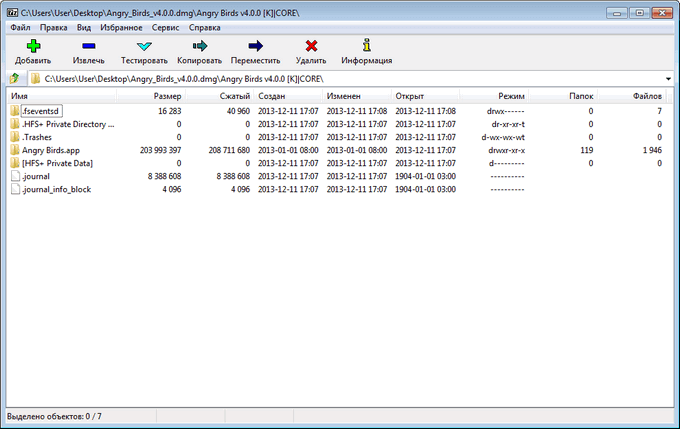
Далее можно перемещаться внутри папок образа, посмотреть на содержимое, или, если нужно, извлечь файлы на компьютер.
Открытие DMG файла в UltraISO
Программа UltraISO служит для работы с образами диска, поддерживает работу с форматом «DMG». В UltraISO можно просмотреть содержимое образа, удалить файлы из образа, а при необходимости, конвертировать DMG файл в файл-образ другого формата.
Для начала работы с файлом DMG в программе UltraISO, выполните следующие действия:
- В окне программы UltraISO войдите меню «Файл».
- В контекстном меню нажмите на пункт «Открыть…».
- В окне Проводника выберите файл с расширением «.dmg».
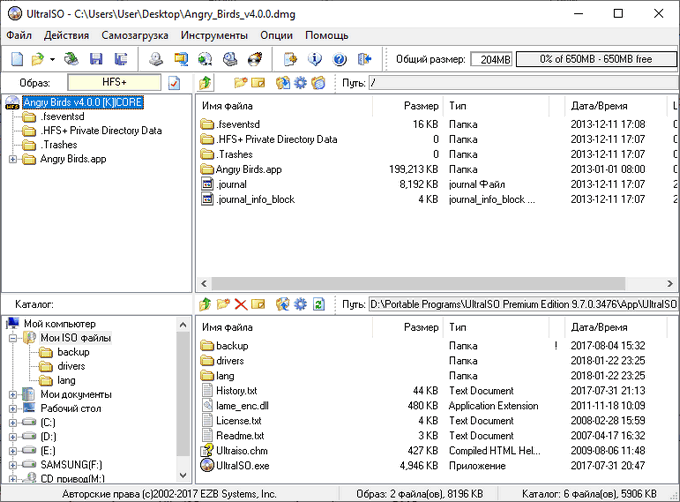
Файл открыт в окне программы, теперь можно посмотреть на файлы образа или извлечь все содержимое образа диска на ПК, или только некоторые компоненты.
Как конвертировать DMG в ISO при помощи UltraISO
В некоторых программах можно конвертировать DMG в другой формат образа диска, поддерживаемый Windows, например, в популярный ISO.
Мы рассмотрим этот способ на примере программы UltraISO. Выполните следующие действия:
- Откройте файл DMG в программе UltraISO.
- Войдите в меню «Инструменты», в выпадающем меню выберите «Конвертировать…».
- Откроется окно «Конвертировать в стандартный ISO», в котором нужно выбрать выводимый формат.
- В разделе «Формат вывода» выберите опцию «Стандартный ISO (*.ISO)», а затем нажмите на кнопку «Конвертировать».

После завершения процесса преобразования, на компьютере сохранится файл в формате «.ISO», конвертированный из файла формата «.DMG».
Конвертирование DMG в ISO имеет смысл только в тех случаях, когда внутри образа имеются файлы или приложения поддерживаемые в Windows, иначе на компьютере не получится монтировать конвертированный образ (не будет доступа, отобразится ошибка, или появится сообщение о том, что файл поврежден).
Извлечение файлов из DMG в DMG Extractor
DMG Extractor — программа, специально созданная для извлечения содержимого DMG образа в операционной системе Windows. В своей работе программа использует библиотеки архиватора 7-Zip.
- Как открыть файл MDF в Windows — 3 способа
- Как открыть файл в формате ISO — 5 способов
В DMG Extractor очень простой интерфейс. В главном окне приложения имеются три кнопки:
- «Open» — открытие файла в программе.
- «View» — просмотр содержимого образа в окне программы.
- «Extract» — извлечение содержимого образа на ПК.
В окне программы DMG Extractor выполните последовательные действия:
- Нажмите на кнопку «Open», выберите файл DMG для открытия.
- Если нужно просмотреть содержимое каталогов образа, нажмите на кнопку «View». Внутри открытого образа можно перемещаться между папками для просмотра содержимого.
- Для извлечения файлов нажмите на кнопку «Extract».
В дополнительном меню откроется несколько предложенных вариантов, подходящих для извлечения содержимого образа:
- «All files to “путь к текущему расположению файла”» — извлечение всех файлов из образа в текущую директорию на диске компьютера.
- «All files to…» — извлечение всех файлов в место, выбранное пользователем на ПК.
- «Selected files to…» — извлечение отдельных файлов из образа.

Чем открыть расширение DMG: другие программы
Пользователь в Windows может воспользоваться еще несколькими программами, работающими с форматом «.DMG», кроме уже описанных в этой статье.
Возможно, вас заинтересуют следующие приложения:
- HFSExplorer — бесплатное приложение для просмотра содержимого дисков и образов с файловой системой HFS+, которая используется на компьютерах Mac, в операционной системе macOS. Для работы программы требуется наличие на ПК среды Java Runtime Environment. В HFSExplorer нет ограничений по величине открываемого файла в формате DMG.
- PeaZip — бесплатный архиватор, поддерживающий открытие и извлечение файлов из образов в формате DMG.
- PowerISO — программа подходит для просмотра содержимого, извлечения или конвертации DMG файлов.
- Magic ISO Maker — бесплатная программа, позволяющая конвертировать DMG в ISO. Обратите внимание на то, что приложение не обновлялось с 2010 года.
- AnyToISO — программа для конвертирования файлов разных форматов в формат «ISO», приложение позволяет преобразовать DMG в ISO.
В общем, у пользователя есть некоторый выбор программного обеспечения, позволяющий выполнить те или иные действия с файлами данного формата в Windows.
Выводы статьи
Если, пользователю необходимо открыть файл в формате DMG на компьютере в операционной системе Windows, он может воспользоваться помощью стороннего программного обеспечения. При помощи различных программ можно открыть и ознакомиться с содержимым DMG образа, извлечь оттуда все файлы или часть файлов, другие приложения помогут конвертировать файл DMG в ISO образ, поддерживаемый в Windows.
Чем открыть файл с расширением dmg?

Иногда попадаются файлы с форматом, неизвестным обычным пользователям. Что они содержат? Как открыть? Формат dmg используется редко. Его открывают специальные для каждой операционной системы программы.
Что такое формат dmg?
Файлы с расширением dmg созданы в операционной системе Mac OS X, представляют собой образы данных диска. Для использования файлов, запакованных в образ, нужно смонтировать его на виртуальное устройство. Этим расширением пользуются программы-инсталляторы при загрузке из интернета. Раньше Apple использовали формат img, но в версиях операционной системы старше 9 стали использовать dmg. В устройствах Mac OS их можно открыть стандартной программой Apple Disk Utility, поставляемой вместе с системой.
Владельцам Windows придётся установить дополнительное программное обеспечение для открытия dmg либо конвертировать в поддерживаемый данной операционной системой формат iso.
Программы для работы с dmg
Apple Disk Utility
Apple Disk Utility является стандартной программой для операционной системы Mac OS. Это основной инструмент, управляющий всеми данными на устройствах компании Apple. Её местоположение: /Applications/Utilities/Disk Utility.
Пользователям Mac OS версии X достаточно дважды нажать мышкой на необходимый файл, и он автоматически откроется в программе Apple Disk Utility.
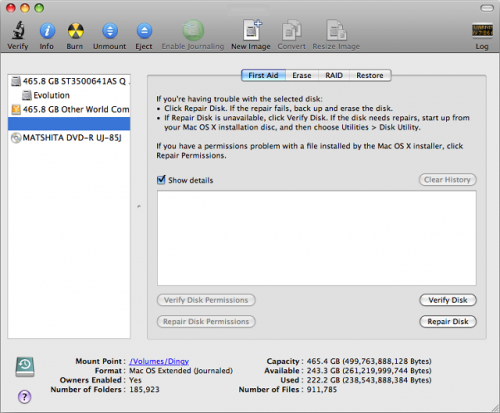
Apple Disk Utility в операционной системе Mac X
UltraISO
Программу UltraISO пользователи Windows привыкли использовать для работы с файлами iso, но она подходит и для других расширений, в том числе dmg. Её основная функция — это создание, редактирование и конвертирование различных образов, запись и эмулирование дисков. Особенности программы:
- возможность добавления, создания и редактирования образов;
- оптимизация структуры образа;
- поддержка различных языков;
- программа платная, но разрешено использование в пробном режиме.
Как пользоваться программой:
- Скачиваем программу с официального сайта и устанавливаем на компьютер.
- Нажимаем правой кнопкой мышки на файл, вызывая при этом контекстное меню, выбираем «Открыть с помощью» и находим в списке программ UltraISO.
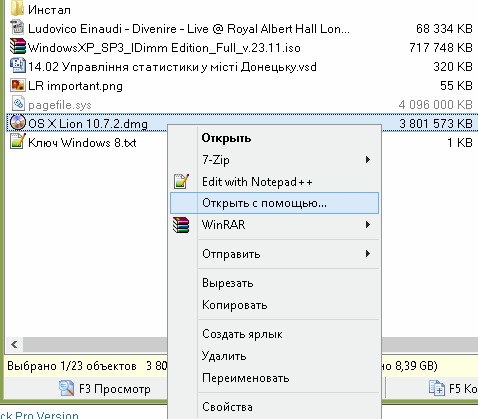
Открываем файл с помощью контекстного меню
При открытии UltraISO получаем предупреждение о том, что программа платная, и выбираем пробный период, которого будет вполне достаточно для работы.

Пробного периода вполне достаточно для работы с файлами
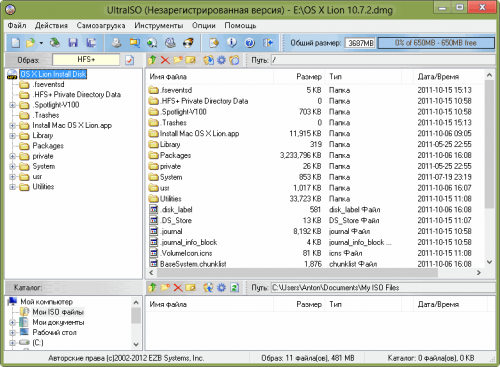
Файл, открытый в UltraISO
Видео: как открыть файл dmg через UltraISO
Бесплатный архиватор 7-zip поможет открыть файлы с расширением dmg. Его функциональность ограничена, можно только извлечь их из образа. Смонтировать новый или изменить не получится. Но если задача сводится к тому, чтобы просто посмотреть, что содержит dmg, 7-zip с этим справится. Все, что нужно сделать — открыть его через программу.
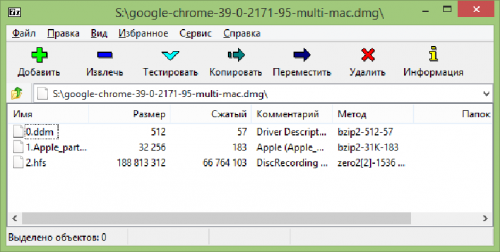
Файл, открытый с помощью 7-zip
HFSExplorer
Главный плюс этой утилиты — она подходит для всех операционных систем: Windows, Mac OS, Linux. HFSExplorer создана, чтобы читать диски формата HFS+, но программа также позволяет просматривать содержимое dmg, имеет интерфейс, схожий с проводником. Распространяется она бесплатно, но есть один минус — необходимо установить Java Runtime на компьютер.
Для работы требуется открыть программу и нажать «File», а затем «Open» и выбрать нужный файл.
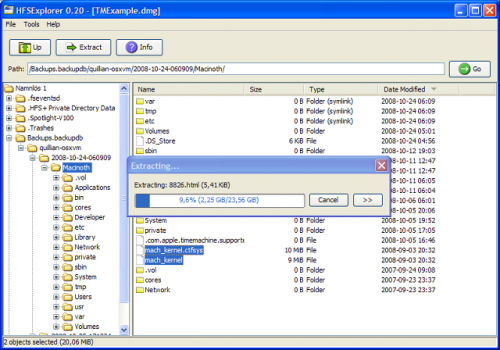
HFSExplorer легко и быстро откроет требуемый файл
DMG Extractor
Существует две версии этой программы: платная и бесплатная. Для бесплатной есть только одно ограничение на размер dmg в 4 Гб. Этой версии хватит для небольших файлов.
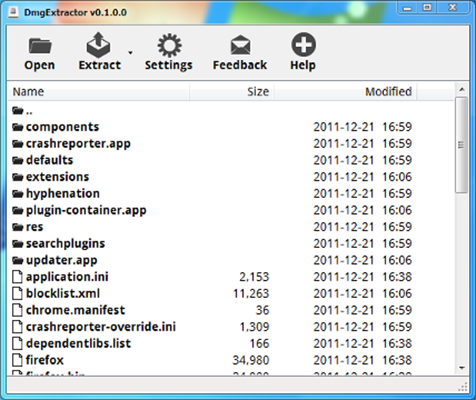
DMG Extractor в действии
Открыв dmg с помощью программы DMG Extractor, видим все содержимое. Чтобы начать с ним работать, нажимаем на кнопку «Extract» для извлечения на жёсткий диск компьютера. Можно выбрать как всё, так и отдельные позиции. В бесплатной версии одновременно можно извлечь только пять файлов, поэтому для больших объёмов придётся повторить процедуру.
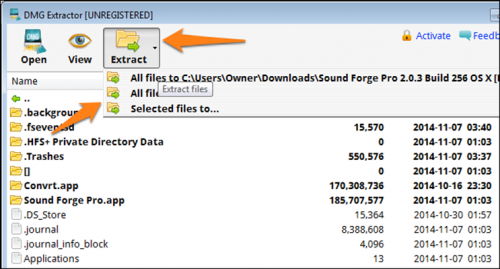
Извлечение на жёсткий диск компьютера
BitZipper
BitZipper — это утилита Windows, которая с лёгкостью отрывает архивы. Он открывает любой вид сжатого или закодированного файла, с которым вы когда-нибудь сталкивались. Он также создаёт файлы в этих форматах. Работает на Windows XP, Vista, 7, 8, 10 и серверных версиях операционной системы.
Программа имеет интуитивно понятный интерфейс, но только на английском языке. Функциональность позволяет не ставить дополнительное обеспечение для других форматов. Для открытия dmg требуется нажать «Open» в основном меню BitZipper, а для извлечения — «Extract».
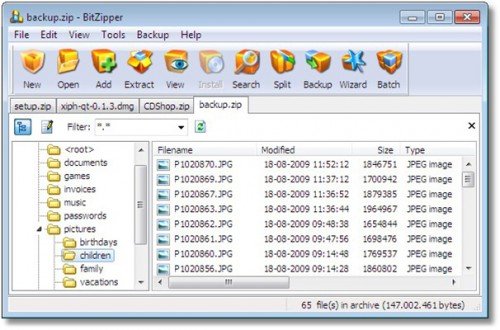
PowerISO
PowerISO может открыть или извлечь dmg на компьютер с операционной системой Windows, записать на CD/DVD диск или преобразовать в iso. Последовательность действий для открытия файла:
- Открыть программу. В меню выбрать пункт «Options», а затем «Configuration», на вкладке «General» убедиться, что отмечен формат dmg, нажать «Ok».
- Нажимаем «Open» и выбираем нужный файл.
Видео: открываем файл с помощью PowerISO
Конвертация в iso
Малоизвестный формат dmg можно превратить в широко используемый iso. В операционной системе Windows это делается с помощью:
- бесплатной консольной программы dmg2img;
- UltraISO;
- Magic ISO Maker;
- AnyToISO.
В операционной системе от Apple это делается в терминале с помощью нехитрой команды: «hdiutil convert /path/iguides.dmg -format UDTO -o /path/iguides.iso».
В Linux используем утилиту dmg2img в командной строке, применяя две команды:
- «sudo apt-get install dmg2img» — для установки утилиты;
- «dmg2img obraz.dmg obraz.iso».
Файлы с расширением dmg — образы со сжатыми данными. Их используют редко, и обычно это делают владельцы продукции Apple, но этот формат открывается и в других операционных системах с помощью доступных программ.
Чем открывать файлы DMG на различных операционных системах?
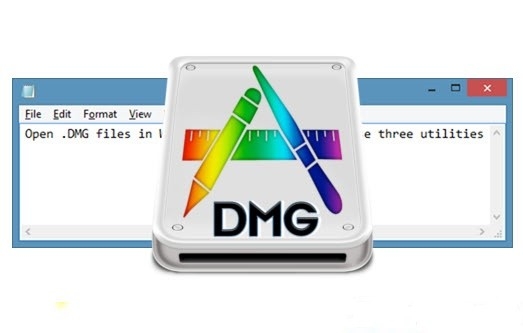
Файлы с расширением DMG являются образами дисков, которые созданы в операционной системе Mac OS X. Поскольку это формат файлов от компании Apple, то в Windows и Linux он не открывается. Однако, решение есть. Открыть файлы с расширением DMG в Windows и Ubuntu возможно.
В формате DMG распространяются инсталляторы приложений и игр для операционной системы Mac OS X. В отличие от установщиков Windows, они представляют собой образы дисков, которые запустить можно всего лишь двойным кликом мышки. Система автоматически монтирует его в виртуальный дисковод. Далее пользователю достаточно достать из диска файл с расширением .app и переместить его в папку Applications. Установщик нужно демонтировать и удалить.
Для демонтирования образа нужно нажать на значок в виде треугольника. Он расположен справа от имени DMG-образа. Нажав на него, появится контекстное меню. Выбираем «Unmount», а далее — «Remove». 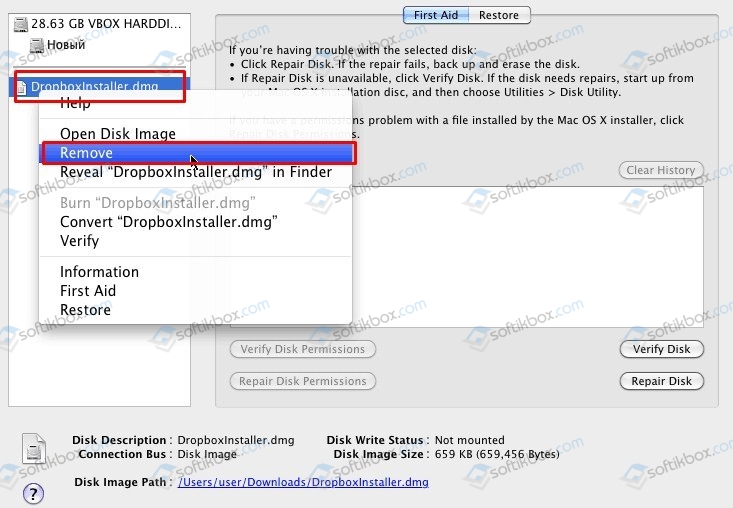
Также в MAC OS можно открыть файл DMG с помощью встроенной «Дисковой утилиты», которая хранится в каталоге «Application», «Utilites». 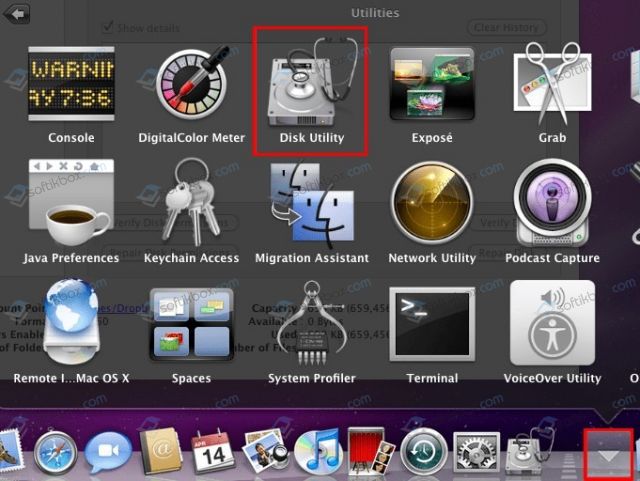
С помощью данной утилиты можно открыть файл, посмотреть содержимое, удалить его и управлять разделами.
Для того, чтобы открыть образ программы или игры, созданной для MAC OS на Windows, стоит выполнить несколько несложных действий. Для начала рассмотрим способ открытия файла DMG с помощью утилиты UltraISO.
Находим файл DMG. Нажимаем на нем правой кнопкой мыши и выбираем «Открыть с помощью…». Из списка выбираем программу UltraISO.
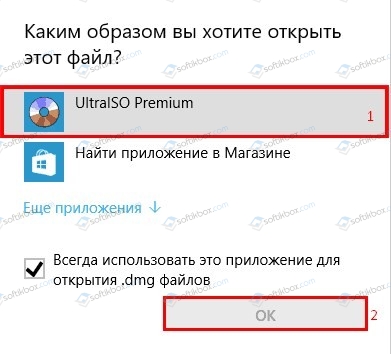
Чтобы считать данный файл на Windows, нужно в программе нажать на файл (выделить его), далее в меню выбрать «Инструменты» и кликнуть «Конвертировать».
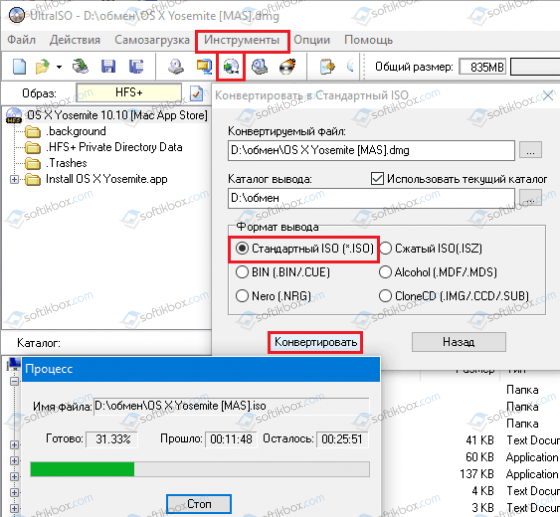
- В новом окошке, в списке «Формат вывода», нужно кликнуть «Стандартный ISO» и снова нажать «Конвертировать».
- Запуститься процесс конвертации. По окончанию конвертации нужно нажать «F6» и перейти в меню «Инструменты». Выбираем команду «Монтировать в виртуальный привод».

На следующем этапе кликаем «Монтировать».

Появится готовый образ, который можно использовать в Windows.
Важно отметить, что данный тип файлов в операционной системе Windows можно открыть и с помощью архиваторов. Однако, использовать установщики не удастся. Можно будет только посмотреть информацию и содержимое.
Открыть файл DMG можно и в операционной системе Ubuntu. Рассмотрим пример открытия файлов DMG.
- В Ubuntu открываем утилиту Mounty (если её нет, то устанавливаем).
- Далее нажимаем на значок диска и выбираем «Открыть образ диска».

Файл будет открыт. Установить программу или игру не удастся, однако таким способом вы посмотрите содержимое образа и информацию о файлах.
Также в Ubuntu открыть файл DMG можно с помощью других программ, которые монтируют диски.


